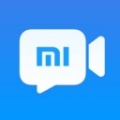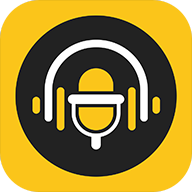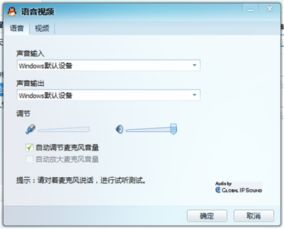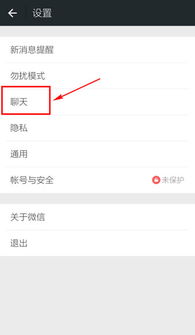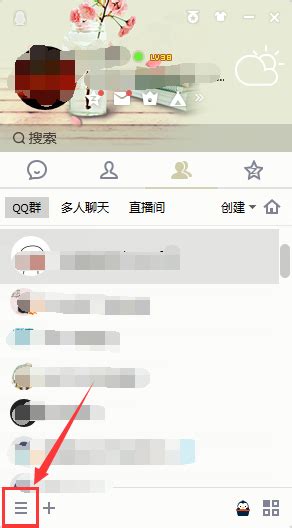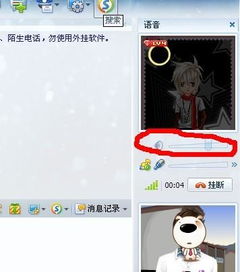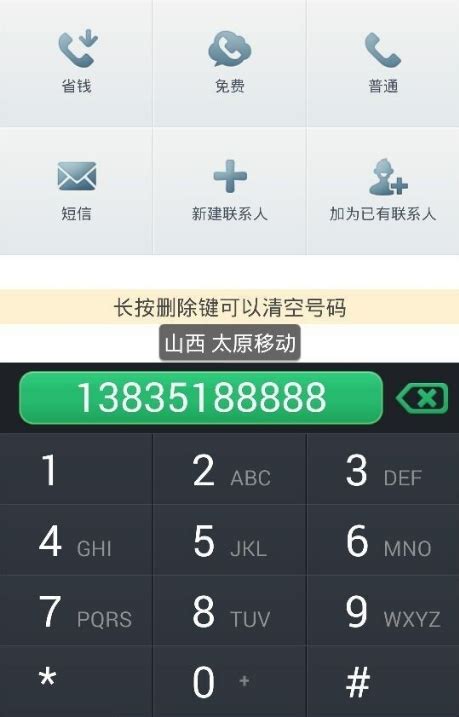QQ语音通话中对方无法听到我的声音,但我能听到对方
在QQ语音聊天中,你是否遇到过这样一种尴尬的情况:对方听不到你的声音,而你却能清晰地听到对方传来的每一个字眼?这种单向交流的困境,不仅让沟通变得不畅,还可能影响你与朋友、家人、同事之间的情感交流和工作效率。别急,今天我们就来深入探讨一下这个问题,帮助你找到解决方案,让你的声音重新在QQ语音聊天中回响,让沟通再无障碍!
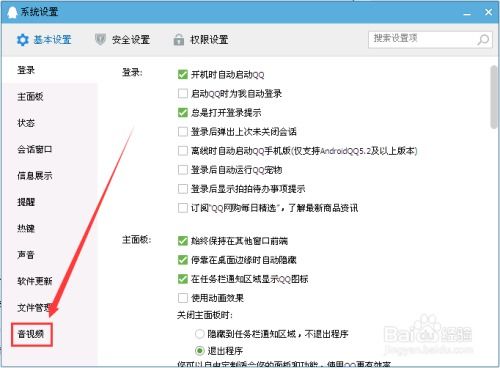
首先,我们来分析一下这个现象:对方听不到你的声音,但你能听到对方的声音。这通常意味着问题可能出在你的麦克风设置或者麦克风硬件上。不过,别急着下结论,因为也可能是QQ软件设置、系统驱动、甚至是网络问题在作祟。下面,我们将从多个维度出发,逐一排查并解决问题。
一、检查麦克风硬件及连接
麦克风是语音聊天的“话筒”,如果它出了问题,对方自然听不到你的声音。因此,第一步就是检查麦克风硬件及其连接状态。
1. 确认麦克风是否开启:许多麦克风都有物理开关,确保它已经打开。
2. 检查连接:如果麦克风是外接的,检查它与电脑的连接是否牢固。USB接口的麦克风可以尝试换个接口试试。
3. 测试麦克风:在Windows系统中,可以通过“录音机”或“语音识别”功能测试麦克风是否正常工作。如果这些功能能正常捕获你的声音,那么麦克风硬件很可能没有问题。
二、调整QQ语音设置
有时候,问题可能出在QQ软件的设置上。确保你的QQ语音设置是正确的,以便能够正常传输声音。
1. 打开QQ语音设置:在QQ聊天窗口中,点击语音通话按钮旁边的设置图标,进入语音设置。
2. 选择正确的麦克风:在语音设置中,确保选择了正确的麦克风设备。如果你的电脑连接了多个音频设备(如耳机、外接麦克风等),确保选择了正在使用的那个。
3. 调整音量:确保麦克风的音量没有被调至最低或静音。
4. 测试麦克风:在语音设置中,通常会有“测试麦克风”功能,点击它,然后说话,看看能否听到自己的声音。
三、检查系统音频设置
Windows系统的音频设置也会影响麦克风的工作。确保系统的音频设置是正确的,以便麦克风能够正常工作。
1. 打开声音设置:在Windows搜索栏中输入“声音设置”,然后选择“声音控制面板”。
2. 检查录音设备:在“录音”选项卡中,确保你的麦克风已经被列为默认设备。如果不是,右键点击麦克风,然后选择“设置为默认设备”。
3. 属性设置:双击你的麦克风设备,进入“属性”设置。在这里,你可以进一步调整麦克风的音量、增强效果等。确保这些设置都是正确的。
四、更新或重新安装驱动程序
有时候,问题可能出在麦克风或声卡的驱动程序上。如果驱动程序过时或损坏,可能会导致麦克风无法正常工作。
1. 检查驱动程序:在设备管理器中,找到你的麦克风设备(通常在“声音、视频和游戏控制器”下),右键点击它,然后选择“属性”。在“驱动程序”选项卡中,查看驱动程序的版本和状态。
2. 更新驱动程序:如果驱动程序版本过旧或状态异常,你可以尝试更新它。点击“更新驱动程序”按钮,然后按照提示操作。
3. 重新安装驱动程序:如果更新驱动程序无效,你可以尝试卸载驱动程序,然后重新启动电脑,让Windows自动重新安装它。
五、检查网络连接
网络问题也可能导致QQ语音聊天中的声音传输问题。确保你的网络连接是稳定的,并且网络速度足够快。
1. 检查网络连接:确保你的电脑已经连接到互联网,并且网络连接是稳定的。
2. 测试网络速度:你可以使用网络速度测试工具来测试你的网络速度。如果网络速度过慢,可能会导致声音传输不畅。
3. 关闭其他网络应用:如果你同时在使用其他网络应用(如在线视频、下载等),它们可能会占用大量带宽,导致QQ语音聊天的声音传输受到影响。尝试关闭这些应用,看看问题是否得到解决。
六、使用其他语音聊天工具测试
为了排除QQ软件本身的问题,你可以尝试使用其他语音聊天工具(如微信、Skype等)进行测试。如果其他工具能够正常传输声音,那么问题可能出在QQ软件上。在这种情况下,你可以尝试更新QQ软件、重新安装QQ软件或联系QQ客服寻求帮助。
七、考虑硬件故障的可能性
如果以上所有方法都无法解决问题,那么可能是麦克风硬件本身出现了故障。在这种情况下,你可以尝试使用其他麦克风进行测试(如耳机自带的麦克风、外接麦克风等)。如果其他麦克风能够正常工作,那么很可能是你的原始麦克风出现了故障。在这种情况下,你可能需要购买一个新的麦克风来替换它。
结语
在QQ语音聊天中遇到对方听不到你的声音但你能听到对方声音的问题时,不要慌张。按照上述步骤逐一排查并解决问题,
- 上一篇: 魔兽世界怀旧服:全面工程学升级攻略
- 下一篇: 蚂蚁庄园小课堂5月28日最新答案揭秘,你答对了吗?
-
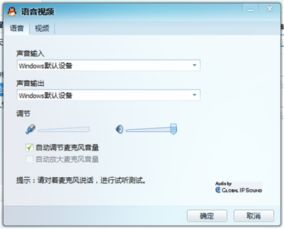 QQ视频没有声音怎么办?资讯攻略11-16
QQ视频没有声音怎么办?资讯攻略11-16 -
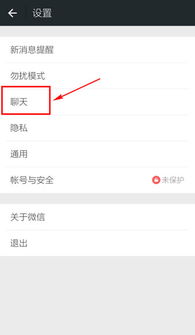 如何打开微信扬声器设置资讯攻略12-06
如何打开微信扬声器设置资讯攻略12-06 -
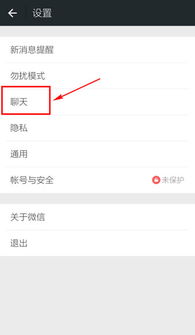 轻松解锁:如何开启微信语音通话的扬声器模式资讯攻略11-11
轻松解锁:如何开启微信语音通话的扬声器模式资讯攻略11-11 -
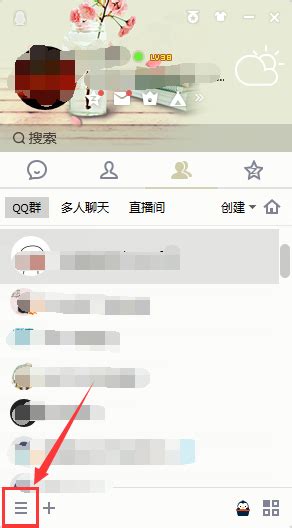 轻松解决QQ语音无声问题,一学就会!资讯攻略11-13
轻松解决QQ语音无声问题,一学就会!资讯攻略11-13 -
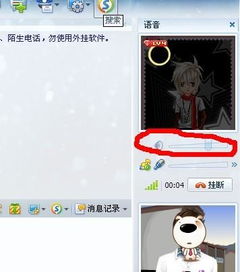 QQ聊天时对方为何听不到我的声音?资讯攻略11-06
QQ聊天时对方为何听不到我的声音?资讯攻略11-06 -
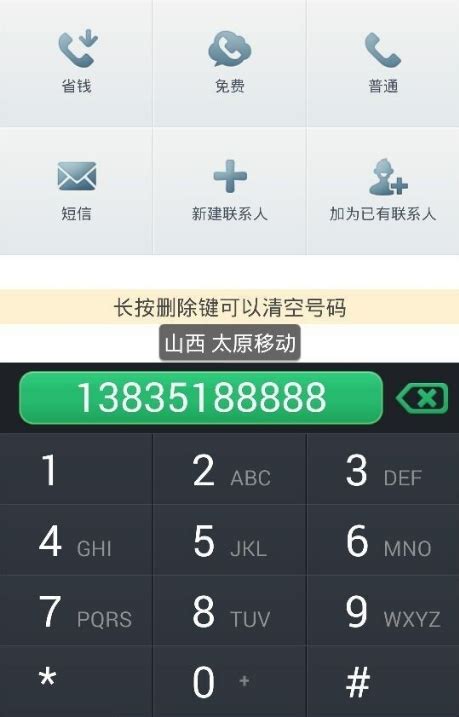 如何在电脑上免费拨打电话?资讯攻略10-26
如何在电脑上免费拨打电话?资讯攻略10-26